AUTOCAD 编辑表格
- 格式:doc
- 大小:202.00 KB
- 文档页数:4
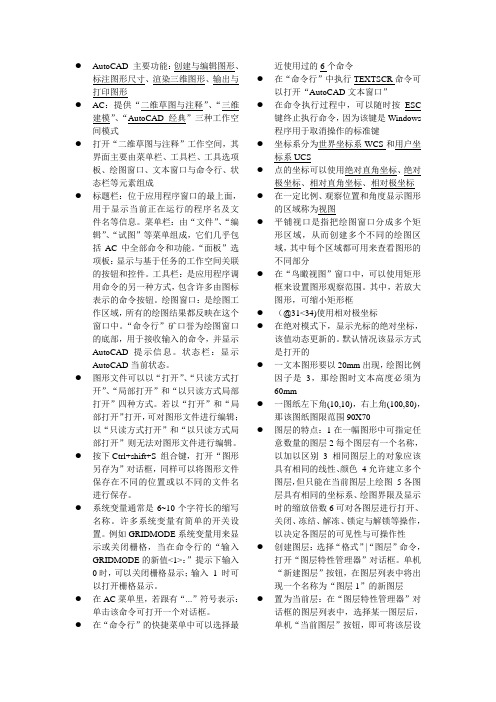
●AutoCAD 主要功能:创建与编辑图形、标注图形尺寸、渲染三维图形、输出与打印图形●AC:提供“二维草图与注释”、“三维建模”、“AutoCAD经典”三种工作空间模式●打开“二维草图与注释”工作空间,其界面主要由菜单栏、工具栏、工具选项板、绘图窗口、文本窗口与命令行、状态栏等元素组成●标题栏:位于应用程序窗口的最上面,用于显示当前正在运行的程序名及文件名等信息。
菜单栏:由“文件”、“编辑”、“试图”等菜单组成,它们几乎包括AC中全部命令和功能。
“面板”选项板:显示与基于任务的工作空间关联的按钮和控件。
工具栏:是应用程序调用命令的另一种方式,包含许多由图标表示的命令按钮。
绘图窗口:是绘图工作区域,所有的绘图结果都反映在这个窗口中。
“命令行”矿口誉为绘图窗口的底部,用于接收输入的命令,并显示AutoCAD提示信息。
状态栏:显示AutoCAD当前状态。
●图形文件可以以“打开”、“只读方式打开”、“局部打开”和“以只读方式局部打开”四种方式。
若以“打开”和“局部打开”打开,可对图形文件进行编辑;以“只读方式打开”和“以只读方式局部打开”则无法对图形文件进行编辑。
●按下Ctrl+shift+S 组合键,打开“图形另存为”对话框,同样可以将图形文件保存在不同的位置或以不同的文件名进行保存。
●系统变量通常是6~10个字符长的缩写名称。
许多系统变量有简单的开关设置。
例如GRIDMODE系统变量用来显示或关闭栅格,当在命令行的“输入GRIDMODE的新值<1>:”提示下输入0时,可以关闭栅格显示;输入1 时可以打开栅格显示。
●在AC菜单里,若跟有“...”符号表示:单击该命令可打开一个对话框。
●在“命令行”的快捷菜单中可以选择最近使用过的6个命令●在“命令行”中执行TEXTSCR命令可以打开“AutoCAD文本窗口”●在命令执行过程中,可以随时按ESC键终止执行命令,因为该键是Windows程序用于取消操作的标准键●坐标系分为世界坐标系WCS和用户坐标系UCS●点的坐标可以使用绝对直角坐标、绝对极坐标、相对直角坐标、相对极坐标●在一定比例、观察位置和角度显示图形的区域称为视图●平铺视口是指把绘图窗口分成多个矩形区域,从而创建多个不同的绘图区域,其中每个区域都可用来查看图形的不同部分●在“鸟瞰视图”窗口中,可以使用矩形框来设置图形观察范围。

CAD软件的使用方法6则一、 AutoCAD表格制作AutoCAD尽管有强大的图形功能,但表格处理功能相对较弱,而在实际工作中,往往需要在AutoCAD中制作各种表格,如工程数量表等,如何高效制作表格,是一个很实用的问题。
在AutoCAD 环境下用手工画线方法绘制表格,然后,再在表格中填写文字,不但效率低下,而且,很难精确控制文字的书写位置,文字排版也很成问题。
尽管AutoCAD支持对象链接与嵌入,可以插入Word或Excel表格,但是一方面修改起来不是很方便,一点小小的修改就得进入Word或Excel,修改完成后,又得退回到AutoCAD,另一方面,一些特殊符号如一级钢筋符号以及二级钢筋符号等,在Word或Excel中很难输入,那么有没有两全其美的方法呢,经过探索,可以这样较好解决:先在Excel中制完表格,复制到剪贴板,然后再在AutoCAD环境下选择edit菜单中的Paste special,选择作为AutoCAD Entities,确定以后,表格即转化成AutoCAD实体,用explode炸开,即可以编辑其中的线条及方字,非常方便。
二、在Word文档中插入AutoCAD图形Word 文档制作中,往往需要各种插图,Word绘图功能有限,特别是复杂的图形,该缺点更加明显,AutoCAD是专业绘图软件,功能强大,很适合绘制比较复杂的图形,用AutoCAD绘制好图形,然后插入Word制作复合文档是解决问题的好办法,可以用AutoCAD提供的EXPORT功能先将AutocAD 图形以BMP或WMF等格式输出,然后插入Word 文档,也可以先将AutoCAD图形拷贝到剪贴板,再在Word文档中粘贴。
须注意的是,由于AutoCAD默认背景颜色为黑色,而Word背景颜色为白色,首先应将AutoCAD图形背景颜色改成白色。
另外,AutoCAD图形插入Word文档后,往往空边过大,效果不理想。
利用Word图片工具栏上的裁剪功能进行修整,空边过大问题即可解决。

利用EXCEL表格快速在CAD中画横断面图在高速公路项目中,施工单位前期进场都会对原地面进行复测,测量人员要快速地用复测数据绘图并算出土方的填挖量,对项目组织相应的工作策划及部署至关重要。
这也就对测量人员提出了出图效率问题,本文以横断面为例进行说明。
1 数据获取现在施工单位都普及了全站仪,我们只需要将根据地貌特征点选取好断面来测量,在土方的数据量上来说是不会有很大的出入,目前我们大多使用的是CASIO和SHARP-E500计算器,我们最好编写的程序能用坐标计算出此点所对应的桩号、边距(顺路线前进方向左侧边距为负,右侧为正),只需要记录断面桩号、边距、高程就可以顺利出断面图了。
2 Excel上处理数据将现场测量数据录入Excel中,数据格式如下表一,其中D列的100,300,500的等差数组,是为了在CAD上能按断面里程从左至右依次画多个断面图。
使它们不会出现上一断面的右部与下一断面的左部相交。
在E3、F3中先分别输入E2、F2数据并回车后再点击E3、F3,表格亮显后按住右下角的“十”字拖动成了点位数据列。
表一3 绘制图形3.1 绘制路线标准图形绘制标准图形时按照1:1的比例进行绘制,这样在后面填写断面面积、填挖高度时直接将查询数据输入就完事。
根据纵曲线数据计算出K126+270、K126+290、K126+305断面的中桩高程为分别为690.000、690.800、691.400。
K126+270断面的标准图形根据点位坐标(100,690.000)在CAD 中按照路面横坡往两侧绘制路基线,然后在两侧将边坡线连接在路基的两边。
如果后面的断面与本断面也是相同的话,使用CAD中的Copy命令进行复制。
方法是在文本窗口中:选择所有线形,回车确认后在“指定基点或位移”时我们将基点选择在(100,690.000),对于后面的“指定位移的第二点或 <用第一点作位移>:”时输入(300,690.800)回车后继续输入(500,691.400)。

《AUTOCAD》课程标准适用专业:计算机应用层次: ________________ 史专________________ 授课形式:____________ 全日制 ________________ 课程性质:专业必修课学时数: ________________ 60 _____________一、适用对象适用于全日制中专计算机应用专业的学生二、课程性质与定位1 .课程简介“AutoCAD2020”是一门重要的技术基础课。
是学生在学习了机械制图、互换性与测量技术等多门先序课程的基础上开设的,是对有关这些先序课程的复习总结,综合训练的一门综合性极强的课程,通过本课程的学习,使学生具备一定的实际工程问题的计算机辅助设计能力,为后续有关专业课程的学习打下了扎实的基础。
2 .课程的地位与作用主要学习机械的计算机辅助画图软件的使用技巧。
本课程是《网络工程》的前导课程,所以要在学习软件使用的同时强化绘图的规则和一般标准。
本课程的学习可以让学生掌握网络工程制图的软件,以适合于网络工程相关岗位的需要。
3 .课程性质本课程是计算机应用选修修学科基础课,为考查科目。
4 .与其他课程的联系本课程的先修课程为《计算机应用基础》,本课程的学习主要是为《网络工程》以及最后的毕业设计打基础的。
5 .对先修课的要求熟练掌握《计算机应用》的相关知识。
三、本课程的教学目标本课程结合机械制图、建筑制图课程,介绍制图软件AUtOCAD2020和Pro/EngineerWildfire的使用,重点介绍机械零件、建筑制图的平面绘图和三维造型。
整个课程中穿插机械制图方法和制图标准的内容,使学生能按标准准确而快速绘图。
本课程的主要任务是系统学习计算机辅助设计软件的使用,使学生初步掌握计算机辅助设计的基础知识,为学生毕业设计及工作中从事工程设计及科研打下初步基础。
四、教学内容和基本要求以及教学重点、难点第1章AutoCAD2020基础知识(2学时)(一)教学目的和任务本章要求学生能够对AutoCAD的功能有初步的了解,熟练掌握AutoCAD2020的启动与退出与帮助系统的使用。


AutoCAD2018命令大全加详解.第一章:AutoCAD2018基本工具的使用1.CAD2018软件的安装及简介2. CAD2018工作界面认识3.新建,打开与保存文件(注意图形单位)新建:Ctrl+N ,图形单位:UN 保存:Ctrl+S , 打开:Ctrl+O , 退出命令:ESC4.鼠标的使用鼠标左键:选择,鼠标中键:前滚放大,后滚缩小,按住不放开是平移画板,连续按两下中键可以显示全部图形鼠标右键:在不同的位置与场景有不同的功能5.直线命令详解直线:L ,确认:空格/ 回车/ 鼠标右键6. 动态输入绘制角度线动态输入尺寸:F12 ,输入方式:长度TAB 角度(角度不支持空格确认)撤销:Ctrl+Z , 极轴追踪:F10对象捕捉:F3 ,空格/回车可以重复上次命令7.直线命令加强练习要学会做辅助线,以及动态输入角度的光标位置8.删除命令与选择技巧删除:E / Delete ,9.相对坐标绘制图形输入方式:(X,Y) 或者@(X,Y)10.极坐标绘制图形输入方式:长度< 角度注意角度是指所绘制的直线与水平向右边之间的夹角,逆时针是正角度,顺时针是负角度11.正交及相对坐标绘图练习正交:F812.直线绘图综合练习13.构造线祥解构造线:XL14.构造线角度与偏移15.修剪命令(重点)修剪:TR16.多段线命令多段线:PL.17.多段线扩展命令(圆弧)18.多段线练习及点命令点:PO定数等分:DIV定距等分:ME19.多段线之指定圆心(绘制特殊图形)20.圆工具的使用圆:C21.圆工具练习22.圆命令练习(from基点绘制方法)激活绘图命令—from—指定基点--@X,Y (相对坐标)23.圆弧绘制的几种方法圆弧:A 圆弧是逆时针方向绘制的。
24.绘制圆弧的剩余方法(注意优弧与劣弧之分)优弧是指大于180度的弧劣弧是指小于180度的弧25.圆弧绘制练习一(有新知识点)26圆弧练习二27 . 了解CAD2018新功能,安装升级补丁28. CAD2018新功能(PDF导入及增强SHX文字识别等新学员可跳过)29. CAD2018新功能(屏幕外选择,布局视口及智能标注)开启与关闭屏幕外选择的系统变量:SELECTIONOFFSCREEN (0关,1开)30.CAD2018新功能(外部参照功能增强新学员可跳过)更改默认路径:REFPATHTYPE ( 1 相对,2 完整,0 无路径)第二章:基本绘图操作与修改工具2-1. 绘制矩形的几种方式(上)矩形:REC 尺寸输入方式:X,Y或@X,Y 或X TAB Y 。
AutoCAD画图技巧一、Auto CAD表格制作AutoCA D尽管有强大的图形功能,但表格处理功能相对较弱,而在实际工作中,往往需要在AutoCA D中制作各种表格,如工程数量表等,如何高效制作表格,是一个很实用的问题。
在AutoCAD环境下用手工画线方法绘制表格,然后,再在表格中填写文字,不但效率低下,而且,很难精确控制文字的书写位置,文字排版也很成问题。
尽管Au toCAD支持对象链接与嵌入,可以插入Word或Ex cel表格,但是一方面修改起来不是很方便,一点小小的修改就得进入Wor d或Exc el,修改完成后,又得退回到Aut oCA D,另一方面,一些特殊符号如一级钢筋符号以及二级钢筋符号等,在Word或Exce l中很难输入,那么有没有两全其美的方法呢,经过探索,可以这样较好解决:先在Exc el中制完表格,复制到剪贴板,然后再在A ut oCAD环境下选择edit菜单中的P aste speci al,选择作为Aut oCAD Ent it ies,确定以后,表格即转化成A utoC AD 实体,用expl ode打开,即可以编辑其中的线条及方字,非常方便。
二、在Word文档中插入AutoCAD图形Word文档制作中,往往需要各种插图,Word绘图功能有限,特别是复杂的图形,该缺点更加明显,Aut oCAD是专业绘图软件,功能强大,很适合绘制比较复杂的图形,用AutoC AD绘制好图形,然后插入Word制作复合文档是解决问题的好办法,可以用Au toC AD提供的E XPOR T功能先将Autoc AD图形以BMP或W MF等格式输出,然后插入Word文档,也可以先将AutoCA D图形拷贝到剪贴板,再在Wor d文档中粘贴。
1.AutoCAD 主要功能:创建与编辑图形、标注图形尺寸、渲染三维图形、输出与打印图形2.AC:提供“二维草图与注释”、“三维建模”、“AutoCAD 经典”三种工作空间模式3.打开“二维草图与注释”工作空间,其界面主要由菜单栏、工具栏、工具选项板、绘图窗口、文本窗口与命令行、状态栏等元素组成4.标题栏:位于应用程序窗口的最上面,用于显示当前正在运行的程序名及文件名等信息。
菜单栏:由“文件”、“编辑”、“试图”等菜单组成,它们几乎包括AC中全部命令和功能。
“面板”选项板:显示与基于任务的工作空间关联的按钮和控件。
工具栏:是应用程序调用命令的另一种方式,包含许多由图标表示的命令按钮。
绘图窗口:是绘图工作区域,所有的绘图结果都反映在这个窗口中。
“命令行”矿口誉为绘图窗口的底部,用于接收输入的命令,并显示AutoCAD提示信息。
状态栏:显示AutoCAD当前状态。
图形文件可以以“打开”、“只读方式打开”、“局部打开”和“以只读方式局部打开”四种方式。
若以“打开”和“局部打开”打开,可对图形文件进行编辑;以“只读方式打开”和“以只读方式局部打开”则无法对图形文件进行编辑。
按下Ctrl+shift+S 组合键,打开“图形另存为”对话框,同样可以将图形文件保存在不同的位置或以不同的文件名进行保存。
5.系统变量通常是6~10个字符长的缩写名称。
许多系统变量有简单的开关设置。
例如GRIDMODE系统变量用来显示或关闭栅格,当在命令行的“输入GRIDMODE的新值<1>:”提示下输入0时,可以关闭栅格显示;输入1 时可以打开栅格显示。
6.在AC菜单里,若跟有“...”符号表示:单击该命令可打开一个对话框。
7.在“命令行”的快捷菜单中可以选择最近使用过的6个命令8.在“命令行”中执行TEXTSCR命令可以打开“AutoCAD 文本窗口”9.在命令执行过程中,可以随时按ESC键终止执行命令,因为该键是Windows程序用于取消操作的标准键10.坐标系分为世界坐标系WCS和用户坐标系UCS11.点的坐标可以使用绝对直角坐标、绝对极坐标、相对直角坐标、相对极坐标12.在一定比例、观察位置和角度显示图形的区域称为视图13.平铺视口是指把绘图窗口分成多个矩形区域,从而创建多个不同的绘图区域,其中每个区域都可用来查看图形的不同部分14.在“鸟瞰视图”窗口中,可以使用矩形框来设置图形观察范围。
2020cad表格
在AutoCAD 2020中创建表格的步骤如下:
1. 打开AutoCAD 2020软件,创建一个新的文件或者打开一个已有的文件。
2. 在命令行中输入“TABLE”命令,或者在菜单栏中选择“绘图”-> “表格”选项。
3. 在弹出的“插入表格”对话框中,可以设置表格的行数、列数、列宽、行高等参数。
4. 点击“确定”按钮,然后在绘图区域中指定表格的插入位置。
5. 在表格中输入相应的内容,包括文字和数字等。
6. 如果需要修改表格的样式,可以使用表格样式工具栏中的工具进行修改,例如调整表格的边框、底纹等。
7. 完成表格的编辑后,可以将其保存为一个块或者直接放置到图纸中。
以上是在AutoCAD 2020中创建表格的基本步骤,具体操作可能会因为软件版本的不同而有所差异。
建议参考AutoCAD 2020的官方文档或者相关教程,以获取更详细的信息。
autocad 明细表生成的技巧全文共四篇示例,供读者参考第一篇示例:AutoCAD是一款广泛应用于设计和制图的软件程序。
在AutoCAD中,生成明细表是非常常见的操作,尤其是在工程和建筑设计领域。
生成明细表可以帮助我们更好地管理和展示设计中的各种信息,使其更加清晰和易于理解。
下面将介绍一些在AutoCAD中生成明细表的技巧,希望能帮助大家更加高效地进行设计工作。
1. 使用数据提取工具生成明细表AutoCAD中有一个非常方便的数据提取工具,可以帮助我们快速生成各种类型的明细表。
我们需要将设计中需要提取信息的图层设置为可提取,然后使用数据提取工具选择需要提取的信息,并设置提取条件。
点击“提取”按钮,即可生成对应的明细表。
这种方法适用于提取各种类型的信息,包括图层、块信息等。
2. 自定义表格样式AutoCAD中的明细表通常有默认的样式,但我们也可以根据需要自定义表格样式,使其更符合设计的风格和要求。
在AutoCAD中,我们可以通过修改表格的属性、颜色、字体等来自定义表格样式,使其更加美观和易于阅读。
还可以使用表格样式库来保存和应用自定义的表格样式,方便后续使用。
3. 使用表格链接功能在AutoCAD中,我们可以使用表格链接功能将多个表格进行链接,形成复杂的明细表结构。
通过表格链接功能,我们可以在不同的表格之间建立关联,实现信息的自动更新和同步,避免重复输入和修改。
这种方法适用于需要生成复杂明细表的场景,可以提高工作效率和减少出错几率。
4. 设置自动计算公式在生成明细表时,我们经常需要进行各种数据的计算,比如总和、平均值等。
在AutoCAD中,我们可以设置自动计算公式来实现这些计算,使明细表更加全面和准确。
通过设置公式,我们可以快速获取各种统计信息,并随时更新表格数据,保持明细表的准确性和实时性。
5. 导出和分享明细表生成明细表后,我们可以将其导出为Excel等格式,方便进行进一步处理和分享。
在AutoCAD中,我们可以通过“表格数据导出”功能将明细表导出为Excel文件,然后进行编辑和分享。
AUTOCAD 编辑表格
在对所插入的表格进行编辑时,不仅可以对表格进行整体编辑,还可以对表格中的各单元进行单独地编辑。
1.通过夹点编辑表格单元
单击需要编辑的表格单元,此时该表格单元的边框将加粗亮显,并在表格单元周围出现夹点。
拖动表格单元上的夹点,可以改变该表格单元及其所在列或行的宽度或高度,效果如图8-103所示。
图8-103 拖动夹点调整单元格大小
如果要选取多个单元格,可以在欲选取的单元格上单击并拖动。
如图8-104所示在一单元格上单击并向下拖动,即可选取整列。
然后向右拖动该列的夹点可以调整整列的宽度。
此外也可以按住Shift 键在欲选取的两个单元格内分别单击,可以同时选取这两个单元格以及它们之间的所有单元格。
图8-104 拖动夹点调整整列单元格的大小
2.通过菜单编辑表格单元
选取表格单元或单元区域,右击在打开的快捷菜单中选择【特性】选项,即可在打开的【特性】面板中修改单元格的宽度和高度,效果如图8-105所示。
向下拖动
该夹点 该行高
度变大
1.单击该
单元格
图8-105 通过菜单修改单元格特性
3.通过工具编辑表格单元
选取一单元格,将打开【表格单元】选项卡,如图8-106所示。
在该选项卡的
【行】和【列】选项板中,可以通过各个工具按钮来对行或列进行添加或删除操作。
此外通过【合并】选项板中的工具按钮还可以对多个单元格进行合并操作,具体操作介绍如下。
图8-106 【表格单元】选项卡
● 插入行 框选表格中一整行,在【行】选项板中单击【从上方插入】按钮
,将在该行正上方插入新的空白行,效果如图8-107所示。
而单击【从
下方插入】按钮,将在该行正下方插入新的空白行。
图8-107 从上方插入行
● 插入列 框选表格中一整列,在【列】选项板中单击【从左侧插入】按钮
,将在该列左侧插入新的空白列;而单击【从右侧插入】按钮,将在
该列右侧插入新的空白列,效果如图8-108所示。
1.选取该
单元格
2.打开该
选项卡
1.框选
单元格 框选
该行
在上方插
入行效果
图8-108 从左侧插入列
● 合并行或列 在【合并】选项板中单击【按列合并】按钮,可以将所选列的多个单元格合并为一个;单击【按行合并】按钮,可以将所选行的多个单元格合并为一个;单击【合并全部】按钮,可以将所选行和列合并为一个,效果如图8-109所示。
图8-109 按列合并单元格
● 取消合并 如果要取消合并操作,可以选取合并后的单元格,在【合并】
选项板中单击【取消合并单元】按钮,即可恢复原状,效果如图8-110所示。
图8-110 取消单元格合并
● 编辑表指示器
表指示器的作用是标识所选表格列标题和行号。
在AutoCAD 中可以对表指示器进行以下两种类型的编辑。
显示∕隐藏操作
默认情况下,选定表格单元进行编辑时,表指示器将显示列标题和行号,为了便于编辑表格,可以使用TABLEINDICATOR 系统变量指定打开和关闭该显示。
当在命令行中输入该命令后,将显示“输入TABLEINDICATOR 的新值<1>:”的框选
该列
选取这三
个单元格 单元格合
并效果
选取该
单元格
提示信息。
如果直接按回车键,系统将使用默认设置,则显示列标题和行号;如果在命令行输入0,则关闭列标题和行号的显示,效果如图8-111所示。
图8-111 控制表指示器的显示
设置表格单元背景色
默认状态下,当在表格中显示列标题和行号时,表指示器均有一个背景色区别于其它表格单元,并且这个背景色也是可以编辑的。
要设置新的背景色,可以选取整个表格并单击右键,在打开的快捷菜单中选择
【表指示器颜色】选项。
然后在打开的对话框中指定所需背景色,效果如图8-112所示。
图8-112 设置表指示器背景色
TABLEINDICA TOR 值为0效果
原表指示
器颜色 新的表指示器颜色。